"Verstreute Orte" entstehen, wenn ein Ortsname mehrmals auf der Karte erscheint oder an einer Stelle, wo er nicht hingehört. Es kann sich auch um falsche Namen handeln oder fehlerhafte Einträge wie "H" anstatt "Hamburg". Dies geschieht, wenn der Editor die Namen nicht korrekt aus der Dropdownliste zuweist. Waze versucht, alle Straßen mit dem gleichen Landes-, Bundesland-, Stadt- und Straßennamen miteinander zu verbinden. Dadurch entstehen die farbigen Orts- oder Städte-Polygone, die ca. 95% aller Straßen umfassen, die einem Ort auf der Karte zugewiesen sind. Der Karteneditor kann dank Abfrage der Entfernung beim Editieren, den Radius einschränken. Man kann einen Ortsnamen bis maximal 25 Kilometer, von dem Ort entfernt, wo er bereits existiert anlegen. Regional ist das aber noch möglich. Und solche Einträge tauchen auch noch immer auf.
Im folgenden zeigen wir am Beispiel der Stadt Fayetteville, die in der Gegend von Charlotte, NC als verstreuter Ort erscheint, wie man das korrigiert.
Identifiziere das Problem
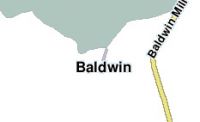
Merke oder notiere Dir den fehlerhaften Namen der Stadt, den Du entdeckt hast oder mach einen Screenshot davon. Typischerweise findet man sie beim Fahren mit der Waze-App an Orten, wo sie nicht hingehören. Du kannst sie auch leicht im Karteneditor finden, indem Du alle Ebenen, außer Straßen und Städte ausschaltest.
Suche im Editor nach Fehlern in der Nähe
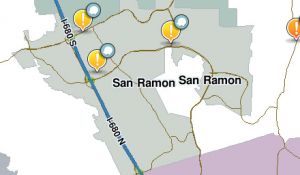
Starte den Karteneditor in der Gegend, wo Du das Problem gesehen hast. Zoome ein paarmal hinein und heraus und schau Dir die Ortsnamen an, die auf der Karte erscheinen. In der Straßen-Ebene werden nicht alle Ortsnamen bei jeder Zoomstufe angezeigt. Wenn Du den falschen Namen gefunden hast oder zwei gleiche Namen, dann mach weiter beim Abschnitt 5.
Anmerkung: Oft sind doppelte Namen zwei verschiedenen Ländern zugewiesen.
Suche in der weiteren Umgebung nach Fehlern
Gib den gesuchten Ortsnamen ohne weitere Angaben in das Suchfeld ein und starte eine Suche, worauf eine Liste mit Suchergebnissen erscheinen sollte. Wähle von den angezeigten Einträgen einen nach dem anderen aus und suche dort durch Zoomen und zusätzliches Verändern des Kartenausschnitts, ähnlich wie im Absatz 2 beschrieben. Vergiss nicht, das für alle der passenden Suchergebnisse zu wiederholen. Wenn Du die gesuchte Stadt gefunden hast, mach weiter beim Abschnitt 5.
Anmerkung: So kann man auch gut Schreibfehler in Ortsnamen entdecken.
Suche den Ort in der Waze-App
Ändere dafür als erstes das Farbschema "Karteneditor"
- Menü-> Optionen-> Anzeigeeinstellungen-> Farbschema
Zoome auf der Karte hinein und heraus und verschiebe die Ansicht bis an den Rand einer Stadt. Halte Ausschau nach Linien, die den verstreuten Ort darstellen und vom Polygon der Stadt wegführen. Verstreute Orte werden nicht bei jeder Zoomstufe angezeigt, also vergrößere und verkleinere den Ausschnitt und drehe die Ansicht 360° um die Stadt herum.
Hier ein Beispiel, welches westlich von Charlotte, NC gefunden wurde. Beachte den Namen des verstreuten Orts (Fayetteville) auf einer sehr dünnen schattierten Linie von Ost nach West:
Versuche ohne die Zoomstufe zu ändern, entlang dieser Linie, das Ende zu finden, das nicht zu der Stadt gehört. Dort wo die Linie aufhört ist der Endpunkt des verstreuten Orts. Wenn der Name des verstreuten Orts im Polygon einer Ortschaft verschwindet mach weiter beim Abschnitt 5. Wenn die Linie verschwindet oder Du das Ende nicht gefunden hast musst Du evtl. mehr herauszoomen. Wenn Du immer noch nichts gefunden hast kann es sein, dass es ein neueres Problem ist, das noch nicht auf der Karte aktualisiert wurde oder ein älteres Problem, das bereits gelöst wurde und von der Karte noch nicht verschwunden ist.
Aufstöbern des betreffenden Segments
Wenn Du den Ort lokalisieren konntest, musst Du beim Namen hinein zoomen und dort Deine Suche fortsetzen. Das problematische Segment ist meist unter oder in der Nähe des Namens.
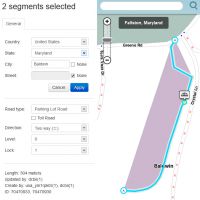
Es kann sein, dass es sich nur um ein Segment handelt oder auch um mehrere. Sie können in der Nähe sein oder auch einen Kilometer auseinander liegen. Schau Dich um, auch wenn Du denkst, dass Du bereits alle Segmente kontrolliert hast. Mit aktivierter Städte-Ebene ist es leicht die falschen Segmente zu finden, sie folgen in der Regel den farbigen Polygonen. Die Ränder der Polygone grenzen die falschen Segmente ein.
Anmerkung: Es gibt auch Skripte, die Dir helfen verstreute Orte oder falsche Segmente zu finden.
Untersuche beide Enden des verstreuten Orts!
Es kann sein, dass ein verstreuter Ort von einem korrekten Ort wegführt. Beispiel: Fayetteville, NC erscheint in Fayetteville, AR.
Oder Du findest einen verstreuten Ort, der an beiden Enden falsch ist Beispiel: Fayetteville, AL erscheint in Fayetteville, NC und Fayetteville, AR.
Wenn Du einen Ort ohne Bundesland oder der Eintrag lautet "Anderes", dann ist der Ort fast sicher an beiden Enden falsch.
Auch wenn hier von einem verstreuten Ort an beiden Enden geredet wird, kann er auch mehrere Enden haben.
Es gab einen verstreuten Ort in Columbus der ein gigantisches Dreieck über drei Staaten in Amerika gebildet hatte, anstatt nur einer dünnen Linie.
Anmerkung: Im DACH-Raum ist das Feld für Bundesländer im Karteneditor noch nicht aktiv.
Korrekturen vornehmen
Wenn Du die nötigen Rechte hast, korrigiere die Segmente. Wenn Du keine Rechte hast versuche einen Area-Manager zu kontaktieren. Falls dies nicht zum gewünschten Ziel führt, melde Dich im Forum des betreffenden Landes. Poste dort für die betroffenen Regionen Permalinks
Fehlendes Bundesland
Sobald dieses Feld aktiv ist, wird dieser Abschnitt vervollständigt.
Korrekturen überprüfen
Damit Du deine Änderungen auf der Karte überprüfen kannst, musst Du die Aktualisierung abwarten. Die Dauer, bis der verstreute Ort verschwunden ist kann variieren. Es kann sein, dass das Problem mit nur einer Aktualisierung der Karte gelöst ist oder es verkleinert sich nur. Wenn dies der Fall ist, hat es evtl. noch mehrere falsche Segmente auf der Karte und Du musst das ganze nochmals wiederholen, bis alle Fehler bereinigt sind.


